Дополнительный почтовый ящик – необходимая функция Outlook для любой средней или крупной компании. Почтовый сервер Microsoft Exchange позволяет подключать как общие, так и персональные ящики пользователей при предоставлении соответствующих прав доступа (права доступа предоставляет администратор почтовой системы).
Для выполнения поставленной задачи нужно выполнить следующие шаги: открыть меню «Файл», кликнуть кнопку «Настройка учетных записей», в всплывающем окне нажать кнопку «Настройка учетных записей» (Рис. 1).
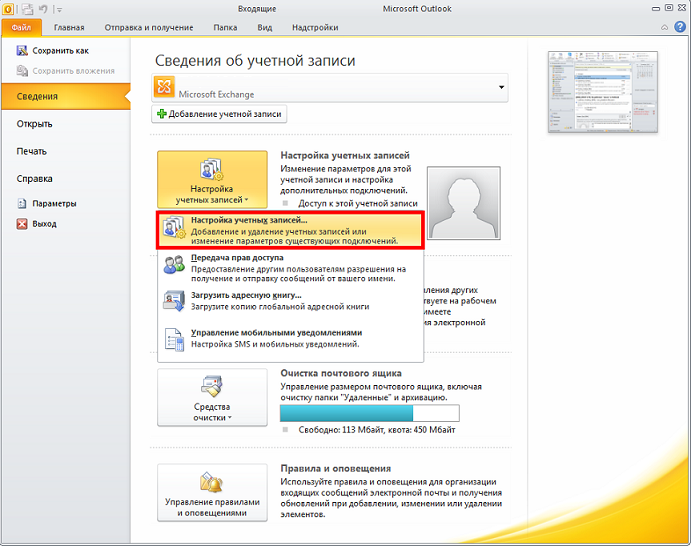 Рис. 1 Открытие настроек учетных записей.
Рис. 1 Открытие настроек учетных записей.
В окне «Настройка учетных записей» во вкладке электронная почта нажать «Изменить» (Рис 2.).

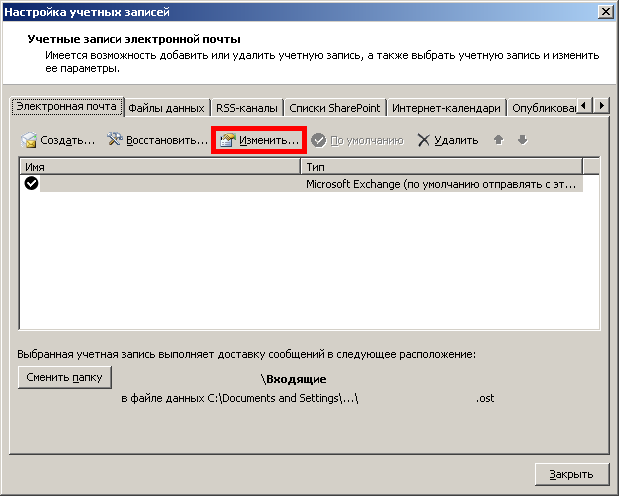 Рис. 2 Настройка учетных записей.
Рис. 2 Настройка учетных записей.
В окне «Изменить учетную запись» нажмите кнопку «Другие настройки» (Рис. 3).
Рис. 3 Изменение учетной записи.
После нажатия кнопки «Другие настройки» появится окно конфигурации дополнительных опций почтового ящика. В нем нас интересует вкладка «Дополнительно». В этой вкладке нажмите кнопку «Добавить…» (Рис. 4).
Рис. 4 Дополнительные настройки учетной записи.
В открывшемся окне укажите имя пользователя, общего почтового ящика или просто адрес ящика с префиксом (@компания.ru). Примените сделанные настройки. По завершении вышеуказанных действий в области навигации появится дополнительный почтовый ящик.
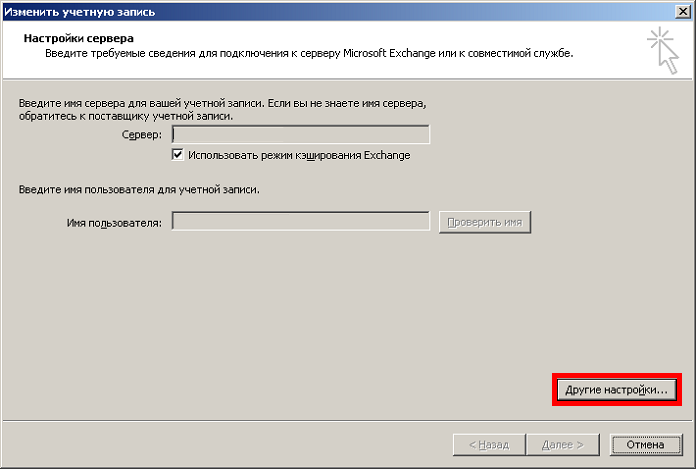
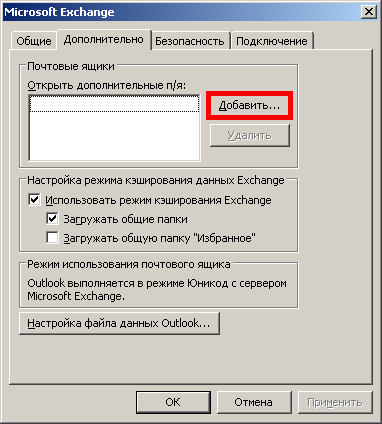

А почему после такого подключения, в Outlook при попытке развернуть данный ящик пишет такое: невозможно развернуть папку. Не удается на йти указанное сообщение.
Добавьте пожалуйста в статью, что в AD обязательно необходимо открыть юзера, чей ящик цепляем и на вкладке Exchange Advanced открываем Mailbox Rights и добавляем себя и права на ящик нарезаем. Спасибо за статью.
@Павел. да, для открытия почтового ящика к нему нужно предоставить соответствующие права доступа. В случае Exchange 2003 это действительно делается через оснастку AD. В случае Exchange 2007 и более поздних версий это уже делается через оснастку Microsoft Exchange.
Департамент ИТ пишет:
Подскажите, где именно это делается?
@Алексей, это делается либо через оснастку управления сервером Microsoft Exchange (почтовые ящики – предоставление прав доступа), либо каждым сотрудникам индивидуально через свойства своего почтового ящика – разрешения (правой кнопкой мыши по ящику – свойства – разрешения).
Как удалить дополнительный почтовый ящик?
Произошел лаг, почтовый клиент завис и выкинул с ошибкой. Перезапустив, в панели навигации оказалос вместо одного – два одинаковых ящика. Зашел в настройки учетной записи и удалил дополнительный почтовый ящик. Теперь в панели навигации висит один ящик, но в настройках учетных записей его больше нет. При попытке его закрыть из панели навигации, он ругается мол иди в настройки и там удаляй, но его там нет.
В принципе с этим можно жить, но оставшийся дополнительный ящик лагает: то на мгновенье пропадет, то сбросит меня в основной. т.е. читаешь письмо, бац, и уже в основном ящике и надо заново переходить в дополнительный, искать письмо ….